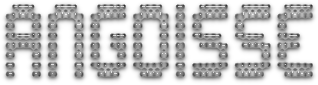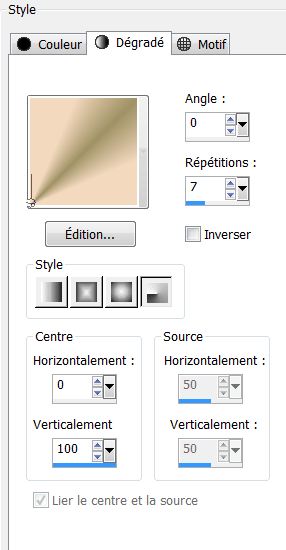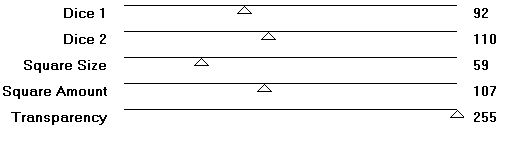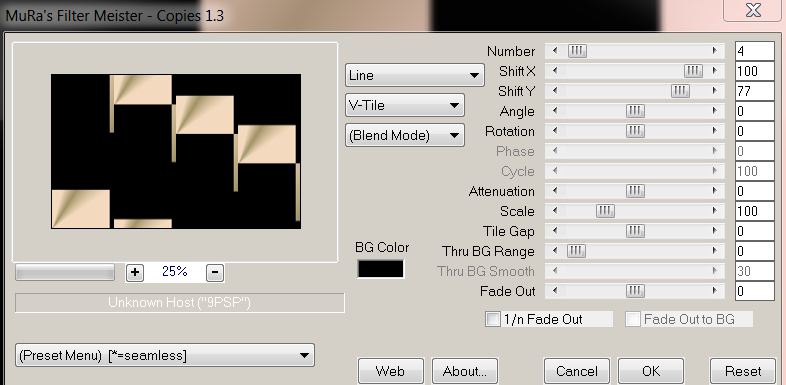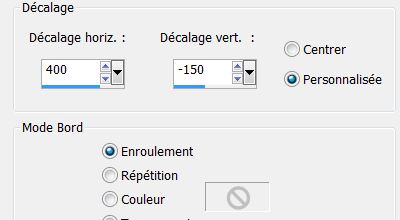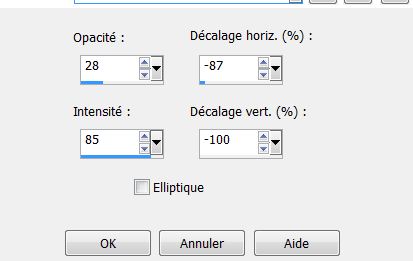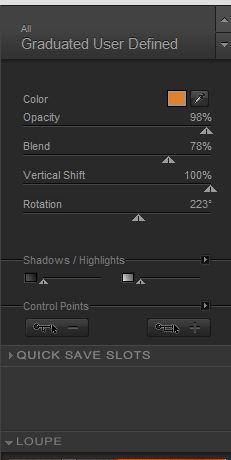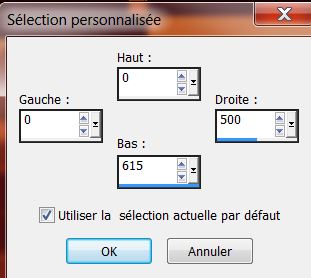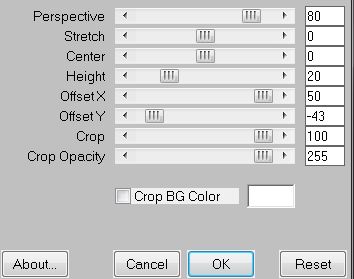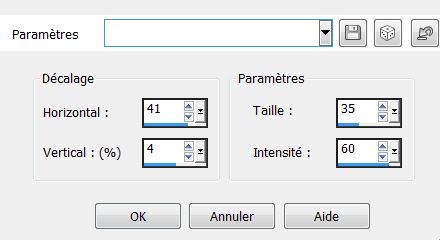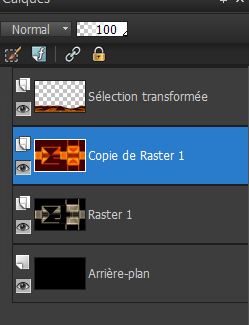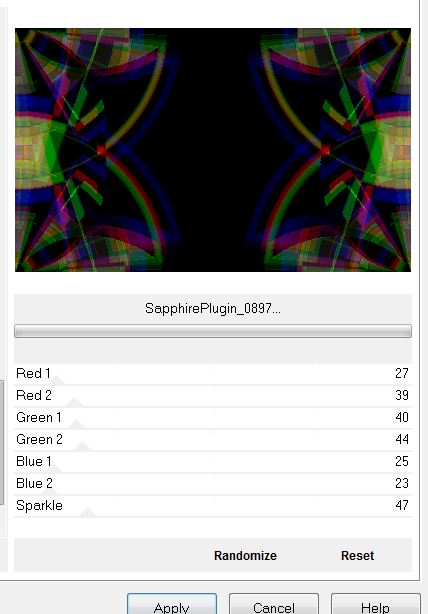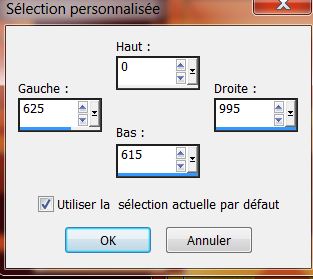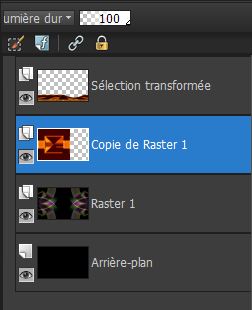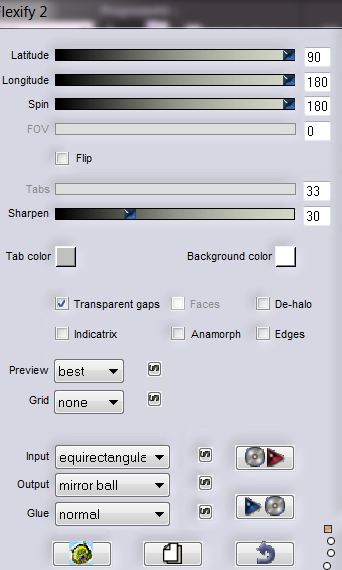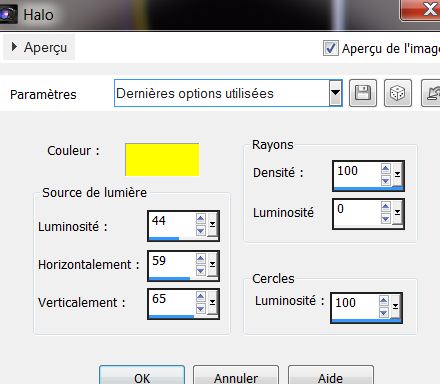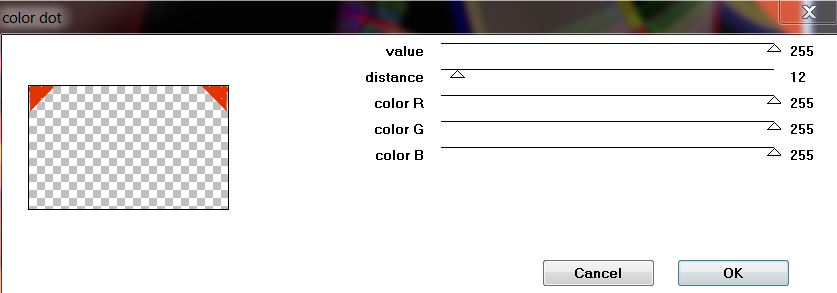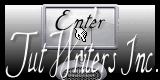|
Neue
Übersetzungen hier
*
Wir fangen an 1.Materialeigenschaften: Vordergrundfarbe auf: #f3d9be Hintergrundfarbe auf #a09265 2.Vordergrund-Hintergrund Farbverlauf mit diesen Einstellungen(Radial) :
3. Datei-Neues Bild: 995 x 615 pixels Farbe schwarz 4.Ebenen-Neue Rasterebene / Aktivieren Sie Ihr Farbverlaufswerkzeug füllen Sie die Ebene mit diesem Farbverlauf -5. Effekte -Plugins VM Experimental - GuessWhat-
6. Effekte -Plugins Muras Meister/ copies
7. Effekte- Kanteneffekte - Nachzeignen 8. Effekte -Bildeffekte– Verschiebung !! Achtung: Kantenmodus: Andere Seite übernehmen.
9. Effekte - Reflexionseffekte- Spiegelkabinett
10. Effekte- Plugins -Simple - Pizza slice mirror 11. Effekte- Kanteneffekte - Stark nachzeignen 12. Ebenen-Duplizieren 13. Effekte- Plugins Simple - 4 way average 14. Effekte-Plugins Nick Software -Color Effex Pro.3.0
15. Aktivieren Sie kopie von Raster 1 in der Ebenenpalette 16 Aktivieren Sie Ihr Auswahlwerkzeug-Benutzerdefinierte Auswahl mit diesen Einstellungen
17. Effekte -Plugins - Simple -Top left Mirror 18. Auswahl-In Ebene umwandeln 19. Auswahl-Auswahl aufheben 20. Effekte - Plugins Mura's Meister - Perpsective Tilling
21. Mischmodus der Ebene: "" Aufhellen "" Deckfähigkeit der Ebene auf :69% 22. Effekte -Verzerrungseffekte-Verzerren
23. Effekte -Plugins EyeCandy5/ Impact - Bevel wähle meine Voreinstellung : preset ''renee_angoisse_Bevel'' 24. Aktiviere die Ebene aus der Ebenenpalette: copie de raster 1 25. Effekte- Plugins Simple - Pizza slice Mirror - Dies ist das Ergebnis
26 Zurück zu Raster 1 in der Ebenenpalette 27. Effekte - Plugins Unlimited - SapphireFilter 09/Sapphire Plugin 0897
- Sie werden nichts sehen das ist ganz Normal 28. Aktivieren Sie wieder : Kopie von Raster 1 in der Ebenenpalette 29. Aktivieren Sie Ihr Auswahlwerkzeug-Benutzerdefinierte Auswahl mit diesen Einstellungen:
30. Delete auf der Tastatur 31.Auswahl-Auswahl aufheben 32.Mischmodus der Ebene auf: "Hartes Licht" - Dies ist das Ergebnis
33. Ebenen-Einbinden-Nach unten zusammenfassen 34. Aktivieren Sie Raster 1 in der Ebenenpalette (zusammengefasst) 35. Auswahl- Auswahl laden/speichern - Auswahl laden aus Datei und wählen Sie Auswahl: ''renee_angoisse_1'' 36. Auswahl-In Ebene umwandeln 37. Auswahl-Auswahl aufheben 38. Effekte- Plugins Flaming Pear – Flexify2
39. Effekte - Plugins -EyeCandy 5- Glass / Preset Clear 40. Effekte- Lichteffekte-Nova / Farbe: #FFFF00
41. Aktivieren Sie die obere Ebene in der Ebenenpalette 42.Ebenen-Neue Rasterebene 43. Auswahl- Auswahl laden/speichern - Auswahl laden aus Datei und wählen Sie Auswahl: ''renee_angoisse_2'' 44. Aktivieren Sie Ihr Farbverlaufswerkzeug und füllen Sie die Auswahl mit : #e23400 45. Auswahl-Auswahl aufheben 46. Effekte- -Plugins -Penta Com – Color Dot
47. Effekte -Plugins EyeCandy 6 - Perspective Drop /wähle meine Voreinstellung: Preset''Drop_renee_angoisse'' 48. Effekte - Plugins EyeCandy 5 / Impact -Glass -Preset - Clear 49.Aktivieren Sie die obere Ebene in der Ebenenpalette 50. Auswahl- Auswahl laden/speichern - Auswahl laden aus Datei und wählen Sie Auswahl: ''renee_angoisse_3'' 51.Ebenen-Neue Rasterebene 52. Aktivieren Sie Ihr Farbverlaufswerkzeug und füllen Sie die Auswahl mit #e23400 53. Auswahl-Auswahl aufheben 54. Effekte- Plugins EyeCandy 5- Impact -Extruxe /wähle meine Voreinstellung: preset '' renee_extude_angoisse'' 55. Öffne die Tube de logane ''logane-monsieur plume-18 fevrier 2013'' .Bild-Größe ändern mit 55% Bearbeiten-Kopieren-Bearbeiten-Als neue Ebene einfügen und verschiebe die Tube an ihre Platz 56. Öffne die Tube ''HightFourDesigns_DirtyCorner-element38" 57 Bild-Größe ändern mit 65% Größe aller Ebenen nicht angehackt .Bearbeiten-Kopieren-Bearbeiten-Als neue Ebene einfügen und verschiebe die Tube an ihre Platz 58. Effekte -Plugins -Eyecandy5-Impact -Perpective sadow/ wähle meine Voreinstellung: Preset -reflect in front 59. Öffne die Tube ''angoisse_Oqs'' Bearbeiten-Kopieren-Bearbeiten-Als neue Ebene einfügen und verschiebe die Tube an ihre Platz 60.Öffne die Tube du titre Bearbeiten-Kopieren-Bearbeiten-Als neue Ebene einfügen und verschiebe die Tube an ihre Platz. Oder schreiben Sie einen Text 61. Öffne die Tube ''angoisse feuille'' /Bild-Größe ändern mit 65 % Größe aller Ebenen nicht angehackt. Bearbeiten-Kopieren-Bearbeiten-Als neue Ebene einfügen und verschiebe die Tube an ihre Platz 62. Ebenen-Einbinden-Alle zusammenfassen 63.Bild-Rand hinzufügen mit: 2 pixels weiß 64. Bild-Rand hinzufügen mit: 25 pixels : #e23400 65.Bild-Rand hinzufügen mit: 3 pixels schwarz Ich hoffe Sie hatten Spaß mit dieser Lektion Renée Geschrieben Ausgabe am 6/03/2012 *
Jede Ähnlichkeit mit anderen Lektionen ist rein zufällig. Vergessen Sie nicht unsere Übersetzer /Tubers/ Skript-Verfasser zu bedanken für alle Arbeit hinter den Kulissen
Meine Tutorials sind Registriert :
|
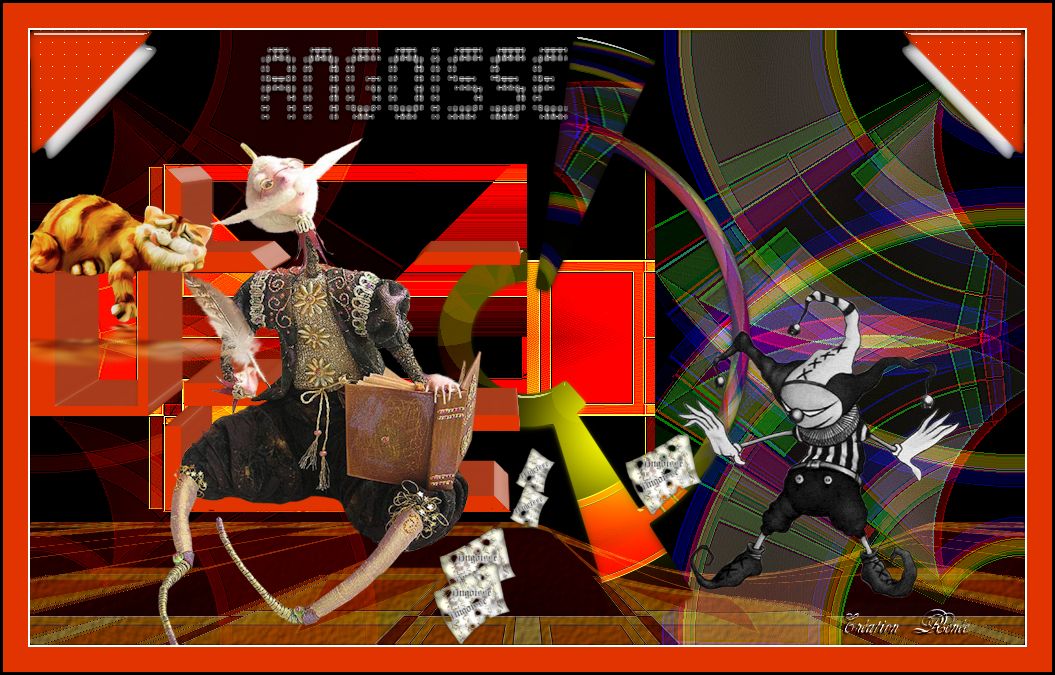
 Übersetzungen
Übersetzungen